Од стране Суприја Прабху
РАМ (Рандом Аццесс Мемори) је најважнији део сваког рачунара, који је одговоран за перформансе система. Ова меморија чува информације о активним апликацијама тако да време обраде постаје брже, укратко, систем ради брже. Ако покрећете више програма истовремено, можда ће вам требати више РАМ меморије на вашем систему за боље перформансе. Брзина РАМ-а је такође повезана са ефикасношћу система заједно са његовом меморијом и ако то желите знате брзину РАМ меморије инсталиране на вашем систему, онда ће овај чланак дефинитивно помоћи ти.
Преглед садржаја
Метод 1: Из менаџера задатака
Корак 1: Притисните ЦТРЛ + СХИФТ + ЕСЦ тастере заједно на тастатури да бисте отворили Менаџер задатака.
Корак 2: Кликните на Перформансе картицу у менаџеру задатака.
Корак 3: Затим кликните на Меморија на левој страни картице перформанси као што је приказано на слици испод.
Можете приметити да је брзина РАМ-а приказана на десној страни прозора.
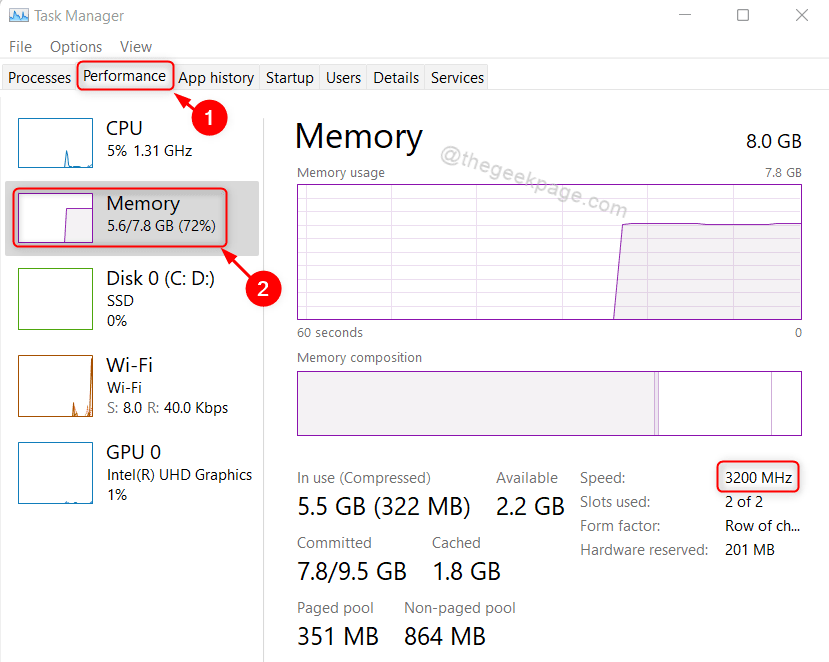
Корак 4: Затворите прозор Менаџера задатака.
То је све.
Метод 2: Коришћење командне линије
Корак 1: Притисните Вин + Р тастере заједно на вашој тастатури да бисте отворили дијалог за покретање.
Корак 2: Тип цмд у оквиру за покретање и притисните Ентер кључ.

Корак 3: Копирајте и налепите следећу команду и притисните Ентер кључ.
вмиц МемориЦхип добија ДевицеЛоцатор, Мануфацтурер, Спеед
Корак 4: Када завршите, можете видети брзину РАМ-а приказану у прозору командне линије као што је приказано испод.
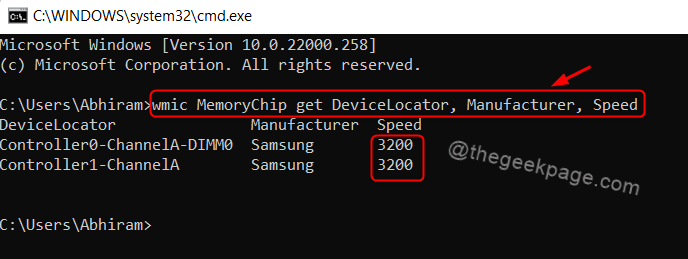
Корак 5: Затворите прозор командне линије.
То је све.
Метод 3: Коришћење Виндовс ПоверСхелл-а
Корак 1: Притисните Виндовс тастер на тастатури и укуцајте поверсхелл.
Корак 2: Изаберите Виндовс ПоверСхелл апликација из резултата претраге.
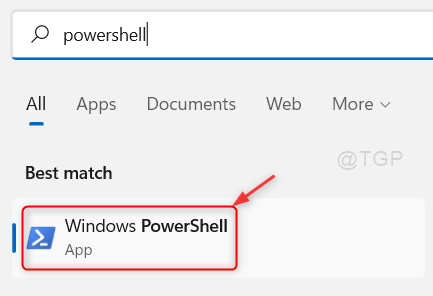
Корак 3: Копирајте и налепите следећи ред у ПоверСхелл прозор и притисните Ентер кључ.
Гет-ЦимИнстанце -ЦлассНаме Вин32_ПхисицалМемори | Формат-Табле Девицелоцатор, Мануфацтурер, Спеед
Корак 4: Након што се наредба изврши, приказује се и брзина РАМ меморије заједно са информацијама о произвођачу.
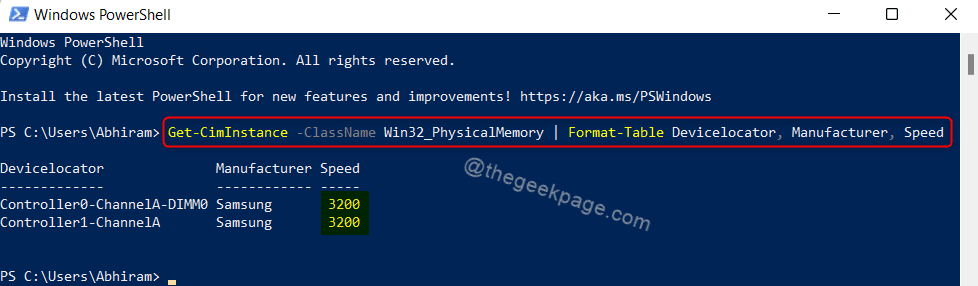
Корак 5: Затворите апликацију Виндовс ПоверСхелл.
То је све момци.
Надам се да је овај чланак био информативан и од помоћи.
Оставите нам коментаре испод за сва питања.
Хвала вам за читање!